如何制作一个NTFS格式的U盘启动盘?
可以运用老毛桃、大白菜等U盘启动盘制作软件,进行制作。下面介绍一下大白菜v7U盘启动盘制作ntfs格式启动盘的制作方法:1、首先下载大白菜U盘启动盘制作软件,并解压安装时电脑。2、点击打开桌面上安装好的大白菜v7一键u盘启动盘制作工具,插入u盘连接到电脑上,当u盘成功连接到大白菜v7一键u盘启动盘制作工具之后,勾选模式后面的“NTFS”模式,点击“一键制作启动U盘”进入下一步操作。如下图所示3、在弹出的信息提示窗口中,点击“确定”开始ntfs格式转换。如下图所示。4、等待工具自动写入数据转换ntfs格式。如下图所示。5、在弹出的“电脑模拟器“信息提示窗口中,点击”否(N)“取消进入电脑模拟器。如下图所示。6、打开计算机,右键u盘选择“属性”进行属性的查看,u盘已经成功转换为ntfs格式。如下图所示。
一般PE都是FAT32格式 弄成NTFS不能启动 可以把U盘量产成USB-CDROM + HDD模式 这样CDROM装ISO版PE 后面的HDD你随便格式成NTFS格式都无所谓
大白菜挺好的 你可以 试试先将U盘弄成NTFS的 再做启动盘Norton PartitionMagic这个软件可以 U盘 硬盘 改格式
用NTFS格式化优盘就可以了!
一般PE都是FAT32格式 弄成NTFS不能启动 可以把U盘量产成USB-CDROM + HDD模式 这样CDROM装ISO版PE 后面的HDD你随便格式成NTFS格式都无所谓
大白菜挺好的 你可以 试试先将U盘弄成NTFS的 再做启动盘Norton PartitionMagic这个软件可以 U盘 硬盘 改格式
用NTFS格式化优盘就可以了!

如何更改u盘属性
具体手动更改方法是: 1、把*.ICO图标文件复制到U盘;2、在U盘下创建autorun.inf文件,输入下面红色内容如下:[autorun]icon=*.ico然后保存;3、在DOS命令提示符窗口或运行中执行以下两条命令:(假设u盘盘符为K)attrib K:autorun.inf +r +h +s 赋予autorun.inf只读、隐藏、系统属性attrib K:*.ico +r +h +s 赋予*.ico只读、隐藏、系统属性自此,弹出U盘并重新插入,你会发现U盘的图标已经改变了,如果插到别人的机子上,别人一定会羡慕几分的。4、如果你想让别人无法删除autorun.inf和*.ico,还可以使用以下两条命令,但前提是你的U盘格式必须是ntfs。cacls k:autorun.inf /p everyone:n 禁止所有用户访问autorun.infcacls k:autorun.inf /p everyone:r 赋予所有用户读取autorun.inf的权利,写入、删除权利除外cacls k:*.ico /p everyone:n 禁止所有用户访问*.icocacls k:*.ico /p everyone:r 赋予所有用户读取*.ico的权利,写入、删除权利除外经过以上设置,所有用户只能读取autorun.inf和*.ico,而不能修改或删除他们,甚至还可以预防一些低级的autorun.inf病毒入侵你的U盘。如果哪天你发现U盘图标改变了,就说明你八成中了autorun.inf病毒,赶快对你的U盘和电脑进行杀毒吧!5、删除U盘图标的方法:cacls k:autorun.inf /p everyone:f 赋予所有用户对autorun.inf的完全控制权cacls k:*.ico /p everyone:f 赋予所有用户对*.ico的完全控制权OK,你可以去U盘删掉autorun.inf和*.ico,弹出U盘并重新插入,你会发现U盘的图标已经变回来了。附:把U盘转为NTFS文件格式的方法:NTFS文件格式有四大优点:1.具备错误预警的文件系统2.文件读取速度更高效!3.磁盘自我修复功能4.防灾赈灾的事件日志功能 是否可以解决您的问题?

如何将U盘设置为启动盘
步骤方法:方法一、通过快捷键设置U盘启动。(重要提醒:选择热键前,请先插入U盘)(1) 首先使用U当家U盘启动盘制作工具,制作成一个U盘启动盘,U当家兼容性好,启动成功率高。(2)接下来在面查找适合当前使用的主板品牌或笔记本品牌的快捷键,然后重新启动电脑。(3)电脑刚开机的时候按住这个快捷启动按键,选择当前所使用的U盘,就可以进入“U当家U盘装系统”启动的界面。(4)选择进入U当家03PE或U当家WIN8PE系统后通过桌面的“U当家一键快速装机工具”就可以安装系统了。(例如:华硕主板快捷启动按键为:F8,刚开机按住F8按键选择U盘型号即可启动成功)注意:如果按了快捷键后没有任何反映,那么刚开机的时候请仔细看电脑屏幕,会有按键提示的。然后记住这个按键,重新启动电脑,在刚开机时按住“屏幕提示的快捷键”即可进入U当家启动盘界面。以下为各种品牌的主板和笔记本的快捷启动按键。(注意:苹果笔记本,开机/重启时按住“option”键[即Alt键]不放,进入选择启动方式。)方法二、设置U盘启动,不同BIOS设置U盘启动方法如下:一、Phoenix –AwardBIOS(2010年之后的电脑):二、旧的Award BIOS(2009年电脑主板):三、2002年电脑主板的一款BIOS:1、开机按Del键进入该BIOS设置界面,选择高级BIOS设置Advanced BIOS Features。2、高级BIOS设置(Advanced BIOS Features)界面,首先选择硬盘启动优先级:Hard Disk BootPriority。3、硬盘启动优先级(Hard Disk BootPriority)选择:使用小键盘上的加减号“+、-”来选择与移动设备,将U盘选择在最上面。然后,按ESC键退出,回到设置界面。4、再选择第一启动设备(First BootDevice):该版本的BIOS这里没有U盘的“USB-HDD”、“USB-ZIP”之类的选项,经尝试选择移动设备“Removable”不能启动,但选择“HardDisk”可以启动电脑。5、在第一启动设备(First Boot Device)这里,有U盘的USB-ZIP、USB-HDD之类的选项,既可以选择“HardDisk”,也可以选择“USB-HDD”之类的选项,来启动电脑。6、选择Boot菜单界面设置U盘启动。7、启动优先级设备选择(Boot Device Priority)在第一启动设备(1st Boot Device)里选择U盘。8、可以选择移动设备“RemovableDev.”作为第一启动设备。9、硬盘驱动器“Hard Disk Drives”选择:选择U盘为第一启动设备“1st Drive”。如果先在“Hard DiskDrives”里面选择U盘为第一启动设备,如图3-2所示,那么这里就会显示有U盘,那就选择U盘为第一启动设备。10、当首先在硬盘驱动器“Hard Disk Drives”中选择U盘为第一启动设备“1stDrive”以后,启动优先级设备选择(Boot Device Priority)里面才会显示U盘,然后优先选择U盘作为第一启动设备(1st BootDevice)。
直接进入电脑bios界面设置就行了1、打开小白PE进入主界面,选择“制作U盘”下一步。2、将界面切换到“制作U盘”窗口,小白PE会自动识别U盘,单击“开始制作”。3、进入系统选择界面,选择需要重装的Windows7系统,点击“开始制作”。4、等待启动u盘制作完成后,拔掉u盘即可。
1、首先需要准备一个空的u盘,选择win10系统。2、接着会自动弹出清空u盘的提示,需要提前备份好u盘里的东西。3、接着耐心等待完成后,拔出u盘即可。
第一步首先你的主板支持U盘,一般815以上主板都支持的(不支持的通过刷BIOS一般也会支持的,但是刷坏了可别来找我:))。在USB口上插好U盘,启用主板对USB的支持。假如不懂的话就设置BIOS为默认值,第一引导设为USB-HDD,保存并重启。 第二步、导入引导信息(有两种方法):1、用专门格式化工具进行格式化(一般U盘自带的软件中有),选择引导盘选项即可;2、闪盘插好后,用光盘启动盘或软盘启动盘引导,进入DOS,进入每个盘除了C盘以外的看一下U盘被分配为什么盘符并记住,因为下面是有用的.一般最小的就是它了(因为这时的U盘不是分在最后一个盘,而是除了C盘以外的随机分配的一个盘符)。进入光驱的盘符(一定要进入才行的),假如在DOS下可以访问到闪盘,在光驱的盘符下,用formatx:/s或FORMATX:/Q/S或SYSX:(x代表U盘盘符)格式化即可。一般用formatx:/s最好,最稳定,U盘将被格式化为FAT格式并装上DOS系统,以后你可以用来引导系统进入DOS做操作了.第三步、修改引导信息现在可以引导了,找来一张98启动盘,把里面的所有文件包括隐含文件都拷贝到闪盘当中,覆盖重名的文件。找到AUTOEXEC.bat文件,用记事本打开,找到Path开头的那一行,是在Path前面加上Rem命令,注重Rem后有一个空格。找到Setramd.bat文件,用记事本打开,找到“a:findramd”的那一行,去掉“a:”把它改成“findramd”。保存!第四步、可以加入其他工具你还可以加入一些系统维护的工具,如ghost、pqmagic8dos版、smartdrv.exe、FORMAT,XCOPY等工具。第五步、使用U盘 在BIOS设置第一引导设置为USB-HDD就行了。当然先启用主板对USB的支持.假如不懂的话就设置BIOS为默认值再设置BIOS的第一引导设置为USB-HDD。
直接进入电脑bios界面设置就行了1、打开小白PE进入主界面,选择“制作U盘”下一步。2、将界面切换到“制作U盘”窗口,小白PE会自动识别U盘,单击“开始制作”。3、进入系统选择界面,选择需要重装的Windows7系统,点击“开始制作”。4、等待启动u盘制作完成后,拔掉u盘即可。
1、首先需要准备一个空的u盘,选择win10系统。2、接着会自动弹出清空u盘的提示,需要提前备份好u盘里的东西。3、接着耐心等待完成后,拔出u盘即可。
第一步首先你的主板支持U盘,一般815以上主板都支持的(不支持的通过刷BIOS一般也会支持的,但是刷坏了可别来找我:))。在USB口上插好U盘,启用主板对USB的支持。假如不懂的话就设置BIOS为默认值,第一引导设为USB-HDD,保存并重启。 第二步、导入引导信息(有两种方法):1、用专门格式化工具进行格式化(一般U盘自带的软件中有),选择引导盘选项即可;2、闪盘插好后,用光盘启动盘或软盘启动盘引导,进入DOS,进入每个盘除了C盘以外的看一下U盘被分配为什么盘符并记住,因为下面是有用的.一般最小的就是它了(因为这时的U盘不是分在最后一个盘,而是除了C盘以外的随机分配的一个盘符)。进入光驱的盘符(一定要进入才行的),假如在DOS下可以访问到闪盘,在光驱的盘符下,用formatx:/s或FORMATX:/Q/S或SYSX:(x代表U盘盘符)格式化即可。一般用formatx:/s最好,最稳定,U盘将被格式化为FAT格式并装上DOS系统,以后你可以用来引导系统进入DOS做操作了.第三步、修改引导信息现在可以引导了,找来一张98启动盘,把里面的所有文件包括隐含文件都拷贝到闪盘当中,覆盖重名的文件。找到AUTOEXEC.bat文件,用记事本打开,找到Path开头的那一行,是在Path前面加上Rem命令,注重Rem后有一个空格。找到Setramd.bat文件,用记事本打开,找到“a:findramd”的那一行,去掉“a:”把它改成“findramd”。保存!第四步、可以加入其他工具你还可以加入一些系统维护的工具,如ghost、pqmagic8dos版、smartdrv.exe、FORMAT,XCOPY等工具。第五步、使用U盘 在BIOS设置第一引导设置为USB-HDD就行了。当然先启用主板对USB的支持.假如不懂的话就设置BIOS为默认值再设置BIOS的第一引导设置为USB-HDD。
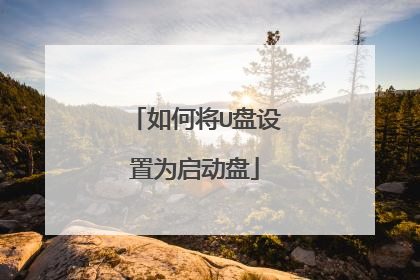
如何更改u盘属性
具体手动更改方法是: 1、把*.ICO图标文件复制到U盘; 2、在U盘下创建autorun.inf文件,输入下面红色内容如下: [autorun] icon=*.ico 然后保存; 3、在DOS命令提示符窗口或运行中执行以下两条命令:(假设u盘盘符为K) attrib K:autorun.inf +r +h +s 赋予autorun.inf只读、隐藏、系统属性 attrib K:*.ico +r +h +s 赋予*.ico只读、隐藏、系统属性 自此,弹出U盘并重新插入,你会发现U盘的图标已经改变了,如果插到别人的机子上,别人一定会羡慕几分的。 4、如果你想让别人无法删除autorun.inf和*.ico,还可以使用以下两条命令,但前提是你的U盘格式必须是ntfs。 cacls k:autorun.inf /p everyone:n 禁止所有用户访问autorun.inf cacls k:autorun.inf /p everyone:r 赋予所有用户读取autorun.inf的权利,写入、删除权利除外 cacls k:*.ico /p everyone:n 禁止所有用户访问*.ico cacls k:*.ico /p everyone:r 赋予所有用户读取*.ico的权利,写入、删除权利除外 经过以上设置,所有用户只能读取autorun.inf和*.ico,而不能修改或删除他们,甚至还可以预防一些低级的autorun.inf病毒入侵你的U盘。如果哪天你发现U盘图标改变了,就说明你八成中了autorun.inf病毒,赶快对你的U盘和电脑进行杀毒吧! 5、删除U盘图标的方法: cacls k:autorun.inf /p everyone:f 赋予所有用户对autorun.inf的完全控制权 cacls k:*.ico /p everyone:f 赋予所有用户对*.ico的完全控制权 OK,你可以去U盘删掉autorun.inf和*.ico,弹出U盘并重新插入,你会发现U盘的图标已经变回来了。 附:把U盘转为NTFS文件格式的方法: NTFS文件格式有四大优点: 1.具备错误预警的文件系统 2.文件读取速度更高效! 3.磁盘自我修复功能 4.防灾赈灾的事件日志功能 方法:右击可移动磁盘→属性→硬件→选择USB磁盘驱动器→属性→策略→选择为提高性能而优化,确定后就可以把U盘格式为NTFS文件格式了
具体手动更改方法是: 1、把*.ICO图标文件复制到U盘;2、在U盘下创建autorun.inf文件,输入下面红色内容如下:[autorun]icon=*.ico然后保存;3、在DOS命令提示符窗口或运行中执行以下两条命令:(假设u盘盘符为K)attrib K:autorun.inf +r +h +s 赋予autorun.inf只读、隐藏、系统属性attrib K:*.ico +r +h +s 赋予*.ico只读、隐藏、系统属性自此,弹出U盘并重新插入,你会发现U盘的图标已经改变了,如果插到别人的机子上,别人一定会羡慕几分的。4、如果你想让别人无法删除autorun.inf和*.ico,还可以使用以下两条命令,但前提是你的U盘格式必须是ntfs。cacls k:autorun.inf /p everyone:n 禁止所有用户访问autorun.infcacls k:autorun.inf /p everyone:r 赋予所有用户读取autorun.inf的权利,写入、删除权利除外cacls k:*.ico /p everyone:n 禁止所有用户访问*.icocacls k:*.ico /p everyone:r 赋予所有用户读取*.ico的权利,写入、删除权利除外经过以上设置,所有用户只能读取autorun.inf和*.ico,而不能修改或删除他们,甚至还可以预防一些低级的autorun.inf病毒入侵你的U盘。如果哪天你发现U盘图标改变了,就说明你八成中了autorun.inf病毒,赶快对你的U盘和电脑进行杀毒吧!5、删除U盘图标的方法:cacls k:autorun.inf /p everyone:f 赋予所有用户对autorun.inf的完全控制权cacls k:*.ico /p everyone:f 赋予所有用户对*.ico的完全控制权OK,你可以去U盘删掉autorun.inf和*.ico,弹出U盘并重新插入,你会发现U盘的图标已经变回来了。附:把U盘转为NTFS文件格式的方法:NTFS文件格式有四大优点:1.具备错误预警的文件系统2.文件读取速度更高效!3.磁盘自我修复功能4.防灾赈灾的事件日志功能 是否可以解决您的问题?
那叫更改文件后缀名,具体步骤如下: 1.打开我的电脑2.点击上面的工具,点击文件夹选项。3.点击查看,隐藏已知文件类型的扩展名,前面的勾去掉。 4.你就会发现文件后边出现了扩展名,右键点击,选者重命名,修改成你想要的扩展名称就OK了!
,因为我就中过这个毒,特意学的。呵呵 开始-运行-CMD然后在DOS下进入你U盘的盘符,如你的U盘为F,那么进入DOS后,输入:F:然后回车,就进入F盘就是你的U盘了,如果你被隐藏的文件夹名为123那么输入attrib123-s-h 然后回车就OK了,再看看你的123文件夹是不是正常了,再有这个命令将其它的也变回来就可以了
具体手动更改方法是: 1、把*.ICO图标文件复制到U盘;2、在U盘下创建autorun.inf文件,输入下面红色内容如下:[autorun]icon=*.ico然后保存;3、在DOS命令提示符窗口或运行中执行以下两条命令:(假设u盘盘符为K)attrib K:autorun.inf +r +h +s 赋予autorun.inf只读、隐藏、系统属性attrib K:*.ico +r +h +s 赋予*.ico只读、隐藏、系统属性自此,弹出U盘并重新插入,你会发现U盘的图标已经改变了,如果插到别人的机子上,别人一定会羡慕几分的。4、如果你想让别人无法删除autorun.inf和*.ico,还可以使用以下两条命令,但前提是你的U盘格式必须是ntfs。cacls k:autorun.inf /p everyone:n 禁止所有用户访问autorun.infcacls k:autorun.inf /p everyone:r 赋予所有用户读取autorun.inf的权利,写入、删除权利除外cacls k:*.ico /p everyone:n 禁止所有用户访问*.icocacls k:*.ico /p everyone:r 赋予所有用户读取*.ico的权利,写入、删除权利除外经过以上设置,所有用户只能读取autorun.inf和*.ico,而不能修改或删除他们,甚至还可以预防一些低级的autorun.inf病毒入侵你的U盘。如果哪天你发现U盘图标改变了,就说明你八成中了autorun.inf病毒,赶快对你的U盘和电脑进行杀毒吧!5、删除U盘图标的方法:cacls k:autorun.inf /p everyone:f 赋予所有用户对autorun.inf的完全控制权cacls k:*.ico /p everyone:f 赋予所有用户对*.ico的完全控制权OK,你可以去U盘删掉autorun.inf和*.ico,弹出U盘并重新插入,你会发现U盘的图标已经变回来了。附:把U盘转为NTFS文件格式的方法:NTFS文件格式有四大优点:1.具备错误预警的文件系统2.文件读取速度更高效!3.磁盘自我修复功能4.防灾赈灾的事件日志功能 是否可以解决您的问题?
那叫更改文件后缀名,具体步骤如下: 1.打开我的电脑2.点击上面的工具,点击文件夹选项。3.点击查看,隐藏已知文件类型的扩展名,前面的勾去掉。 4.你就会发现文件后边出现了扩展名,右键点击,选者重命名,修改成你想要的扩展名称就OK了!
,因为我就中过这个毒,特意学的。呵呵 开始-运行-CMD然后在DOS下进入你U盘的盘符,如你的U盘为F,那么进入DOS后,输入:F:然后回车,就进入F盘就是你的U盘了,如果你被隐藏的文件夹名为123那么输入attrib123-s-h 然后回车就OK了,再看看你的123文件夹是不是正常了,再有这个命令将其它的也变回来就可以了

怎么使用大白菜u盘工具制作u盘启动盘为ntfs格式
选择设备最右侧菜单有个格式转换啊0.0
可以运用老毛桃、大白菜等U盘启动盘制作软件,进行制作。下面介绍一下大白菜v7U盘启动盘制作ntfs格式启动盘的制作方法:下载大白菜U盘启动盘制作软件,并解压安装时电脑。点击打开桌面上安装好的大白菜v7一键u盘启动盘制作工具,插入u盘连接到电脑上,勾选模式后面的“NTFS”模式,点击“一键制作启动U盘”进入下一步操作。在弹出的信息提示窗口中,点击“确定”开始ntfs格式转换。等待工具自动写入数据转换ntfs格式。在弹出的“电脑模拟器“信息提示窗口中,点击”否(N)“取消进入电脑模拟器。如下图所示。打开计算机,右键u盘选择“属性”进行属性的查看,u盘已经成功转换为ntfs格式。拓展资料:U盘,全称USB闪存盘,英文名"USB flash disk"。它是一种使用USB接口的无需物理驱动器的微型高容量移动存储产品,通过USB接口与电脑连接,实现即插即用。U盘的称呼最早来源于朗科科技生产的一种新型存储设备,名曰"优盘",使用USB接口进行连接。U盘连接到电脑的USB接口后,U盘的资料可与电脑交换。而之后生产的类似技术的设备由于朗科已进行专利注册,而不能再称之为"优盘",而改称谐音的"U盘"。后来,U盘这个称呼因其简单易记而因而广为人知,是移动存储设备之一。
可以运用老毛桃、大白菜等U盘启动盘制作软件,进行制作。下面介绍一下大白菜v7U盘启动盘制作ntfs格式启动盘的制作方法:下载大白菜U盘启动盘制作软件,并解压安装时电脑。点击打开桌面上安装好的大白菜v7一键u盘启动盘制作工具,插入u盘连接到电脑上,勾选模式后面的“NTFS”模式,点击“一键制作启动U盘”进入下一步操作。在弹出的信息提示窗口中,点击“确定”开始ntfs格式转换。等待工具自动写入数据转换ntfs格式。在弹出的“电脑模拟器“信息提示窗口中,点击”否(N)“取消进入电脑模拟器。如下图所示。打开计算机,右键u盘选择“属性”进行属性的查看,u盘已经成功转换为ntfs格式。拓展资料:U盘,全称USB闪存盘,英文名"USB flash disk"。它是一种使用USB接口的无需物理驱动器的微型高容量移动存储产品,通过USB接口与电脑连接,实现即插即用。U盘的称呼最早来源于朗科科技生产的一种新型存储设备,名曰"优盘",使用USB接口进行连接。U盘连接到电脑的USB接口后,U盘的资料可与电脑交换。而之后生产的类似技术的设备由于朗科已进行专利注册,而不能再称之为"优盘",而改称谐音的"U盘"。后来,U盘这个称呼因其简单易记而因而广为人知,是移动存储设备之一。

